O que você deve fazer para aproveitar melhor AVI vídeo no iPhone? Ao baixar alguns arquivos AVI online, talvez você não consiga usar os vídeos baixados no iPhone, como os filmes Divx. Na verdade, é porque o iPhone suporta apenas MPEG-4 H.264, como MP4, M4V e MOV. Quanto ao caso, você deve transcodificar os arquivos AVI em formatos compatíveis com o iPhone.

Para resolver esse problema, o que você precisa fazer é converter o vídeo AVI para o formato MP4 compatível com o iPhone ou, melhor ainda, as predefinições para o tipo de iPhone desejado. E este tutorial se concentra em mostrar algumas soluções viáveis e eficientes para transferir vídeo AVI para o iPhone no seu Mac.
Quando você precisa converter AVI para iPhone no Mac, a melhor solução deve ser Aiseesoft iPhone Video Converter for Mac. Como um software conversor multifuncional de AVI para iPhone para Mac, o Aiseesoft iPhone Video Converter para Mac é capaz de transformar vídeos em formatos compatíveis com iPhone, iPhone 3G e iPod, incluindo a conversão de AVI para iPhone MP4. O programa AVI para iPhone Mac também ajuda você a converter outros arquivos de vídeo ou áudio sem perda de qualidade.
Características chaves:
Passo 1 Baixe e instale o programa
Baixe Aiseesoft iPhone Video Converter for Mac, depois disso você pode instalar o programa de acordo com as instruções. Se você já comprou o software, pode registrar o programa primeiro. Inicie o programa para converter arquivos AVI.

Passo 2 Adicionar arquivos de vídeo AVI
Clique em "Adicionar vídeo" para importar arquivos AVI, que você pode converter AVI para iPhone no Mac em lote. Na opção "Perfil", você pode escolher as predefinições do iPhone na lista da opção de seta para baixo. Além disso, você pode acessar as configurações do perfil para personalizar as configurações avançadas do formato de saída.
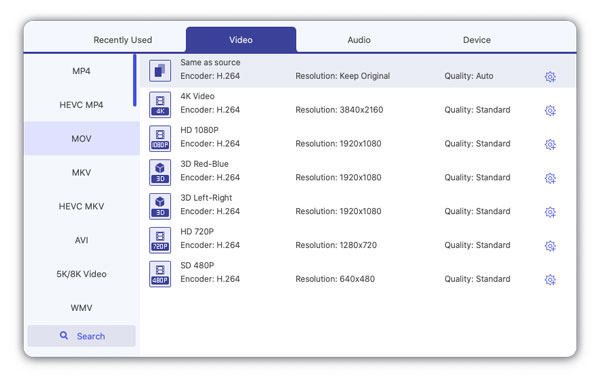
Passo 3 Encontre uma pasta de destino
Depois disso, você pode clicar no botão "Procurar" e definir uma pasta de saída para salvar o formato de saída compatível com o iPhone. Além disso, você também pode salvar os arquivos diretamente na pasta do iTunes.

Passo 4 Converter AVI para iPhone MP4
Clique no botão "Iniciar" para converter AVI para iPhone no Mac. Você pode encontrar o filme convertido em sua pasta de destino em alguns segundos. Depois disso, você pode usar os arquivos AVI no seu iPhone. Experimente agora!
Para converter e transferir arquivos AVI para o iPhone com facilidade, o WALTR 2 deve ser uma boa solução. É capaz de transferir MKV, AVI, MOV e MP4 sem se preocupar com conversão ou iTunes. Além disso, você pode usar o processo simples para inserir qualquer formato de vídeo ou áudio no programa.
Passo 1 Baixe e instale o WALTR para Mac e iPhone. Depois disso, você pode iniciar o programa e conectar o iPhone ao Mac. Depois de iniciar o programa, você pode inserir qualquer formato de vídeo ou áudio no programa.

Passo 2 Arraste os arquivos AVI desejados para o iPhone, apenas arraste e solte os arquivos na janela "Solte seus arquivos aqui". Depois disso, o WALTR irá transferir e converter AVI para iPhone no Mac em poucos segundos.

Passo 3 Depois disso, você pode iniciar o WALTR no iPhone, onde poderá desfrutar dos arquivos AVI no seu iPhone. Não há mais etapas agora, uma vez que o processo for concluído, você pode desfrutar dos arquivos AVI para o iPhone no Mac.

MacX Video Converter Pro é outro excelente conversor de vídeo para Mac, integra-se com conversor de vídeo, compressor, downloader, editor, gravador de tela e criador de apresentações de slides. O conversor de vídeo All-in-One para Mac pode ajudá-lo a transferir seu vídeo AVI para o seu iPhone sem muito efeito.
Passo 1 Depois de baixar e iniciar o MacX Video Converter Pro, encontre e importe seus vídeos AVI de destino para o conversor. Quando você precisa converter vários arquivos AVI para o iPhone, pode adicionar vários vídeos ao mesmo tempo.
Passo 2 Selecione "Para iPhone" como o formato de saída para a conversão de vídeo AVI. Você também pode alterar a qualidade do vídeo ajustando as configurações de parâmetros para obter o resultado ideal para o iPhone.
Passo 3 Depois de definir bem todos os itens acima, você pode começar a converter o vídeo AVI para o seu iPhone no Mac clicando no botão "Executar". Depois disso, você pode sincronizar o AVI com o iPhone para curtir o filme.

Convert2mp3 é uma ferramenta de conversão de vídeo online. Ele não apenas converte vídeos em MP3 formato, mas também suporta uma ampla variedade de formatos de vídeo e áudio.
Passo 1 Insira os arquivos AVI ou adicione o URL do arquivo AVI ao conversor de vídeo online. E então você pode escolher o formato de saída como "mp4" para converter AVI para o formato compatível com o iPhone.
Passo 2 Escolha a saída ideal para o iPhone, você pode selecionar "Standard (max.720p)" para transcodificar os arquivos AVI diretamente no formato desejado. Mesmo que você queira obter o resultado desejado, também pode pesquisar os arquivos AVI.
Passo 3 Clique em "pesquisar e converter" para transcodificar arquivos AVI para o navegador do iPhone no Mac. Depois disso, você pode sincronizar arquivos no iPhone agora. Apenas aproveite os arquivos AVI no iPhone com o método agora.

Online-convert.com suporta diferentes formatos de fonte, incluindo áudio, vídeo, imagem, documento e muito mais. Claro, você pode converter AVI para iPhone no Mac Safari e outro navegador no caminho.
Passo 1 Escolha a opção Video Converter, depois disso você pode escolher "Converter vídeo para iPhone". Clique na opção "Ir" para converter seu Arquivos AVI em formatos compatíveis com iPhone no Safari ou outro navegador Mac.
Passo 2 Basta selecionar um arquivo do seu armazenamento em nuvem para uma conversão do iPhone, como Dropbox ou Google Drive. Existe a opção de cortar a parte desejada do vídeo, girar o vídeo ou até mesmo espelhar/inverter o vídeo.
Passo 3 Clique em "Converter arquivo" para transcodificar AVI para iPhone no Mac, antes disso você também precisa confirmar o termo. Após alguns segundos, você pode baixar os arquivos de vídeo em seu iPhone para curtir o filme.

Aqui está o melhor guia sobre como converter seu vídeo AVI para iPhone no seu Mac. Todos os aplicativos mencionados acima são convenientes para baixar e fáceis de usar. Em particular, o Aiseesoft iPhone Video Converter for Mac pode não apenas ajudá-lo a converter vídeos de um formato para outro, mas também possui recursos com poderosas funções de edição. Acredite, esta incrível ferramenta de conversão de vídeo nunca irá decepcioná-lo! Se você tiver mais ideias sobre como converter vídeo AVI para iPhone no Mac, compartilhe-as nos comentários abaixo. E não se esqueça de compartilhar este artigo com seus amigos se isso o ajudar de alguma forma!